FTP传输
FTP传输
一、FTP服务–用来传输文件的协议
FTP服务器默认使用TCP协议的20、21端口与客户端进行通信
•20端口用于建立数据连接,并传输文件数据。
•21端口用于建立控制连接,并传输FTP控制命令。
FTP数据连接分为主动模式和被动模式
•主动模式: 服务器主动发起数据连接。
•被动模式: 服务器被动等待数据连接。
二、设置匿名用户访问的FTP服务(最大权限)
yum install -y vsftpd #安装vsftpd
#修改配置文件
vim /etc/vs ftpd/vs ftpd.conf anonymous_enable=YES
#开启匿名用户访问。默认E开启 write enable=YES
#开放服务器的写权限(若要上传,必须开启)。默认已开启 anon umask=022
#设置匿名用户所上传数据的权限掩码(反掩码) anon_upload_enable=YES
#允许匿名用户.上传文件。默认E已注释,需取消注释 anon_mkdir_write_enable=YES
#允许匿名用户创建(上传)目录。默认已注释,需取消注释 anon other write enable=YES
#允许删除、重命名、覆盖等操作。需添加 #为匿名访问ftp的根目录下的pub子目录设置最大权限,以便匿名用户.上传数据
chmod 777 / var/ ftp/pub/
#开启服务,关闭防火墙和增强型安全功能
systemctl start vsftpd
systemctl stop firewalld
setenforce 0 #匿名访问测试
在Windows系统打开开始菜单,输入cmd命令打开命令提示符 #建立ftp连接
ftp 192.168.30.12 #匿名访问,用户名为ftp,密码为空,直接回车即可完成登录 ftp> pwd
#匿名访问ftp的根目录为Linux系统的/var/ftp/目录 ftp> ls
#查看当前目录 ftp> cd pub
#切换到pub目录 ftp> get 文件名
#下载文件到当前windows本地目录 ftp> put 文件名
#上传文件到ftp目录 ftp> quit
#退出
例:
首先安装vsftpd
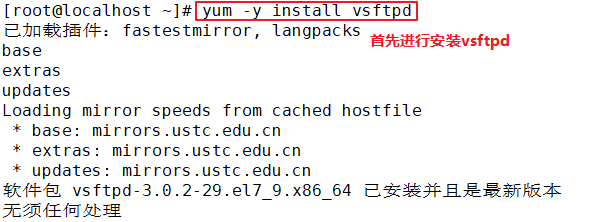
查看配置文件所在目录
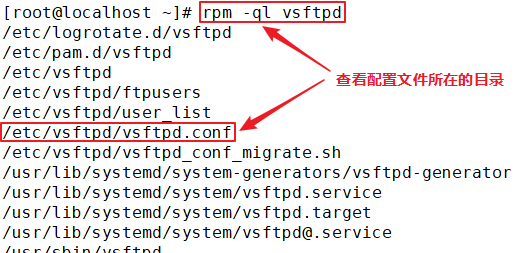
进行编辑前最好先备份

进入编辑

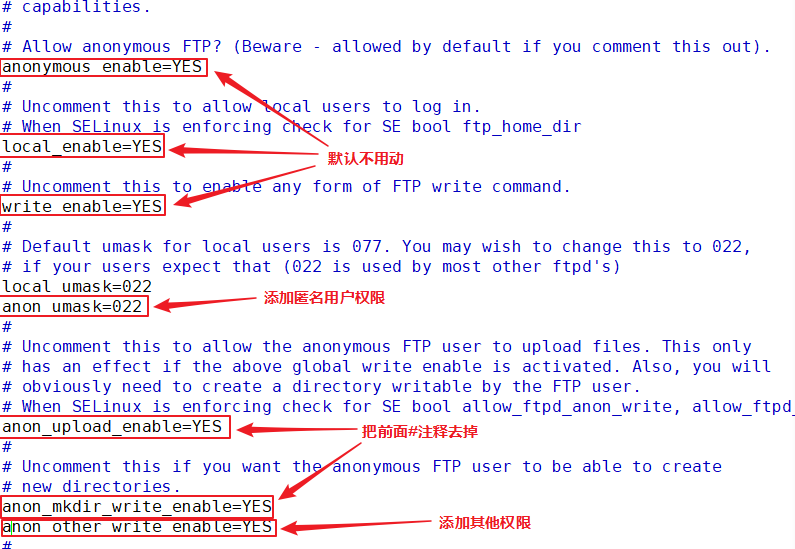
开启服务,关闭防火墙

到Windows中进行连接

ls查看时可能会出现这个提示,允许即可,或关闭防火墙

在linux中给pub最大权限并创建文件
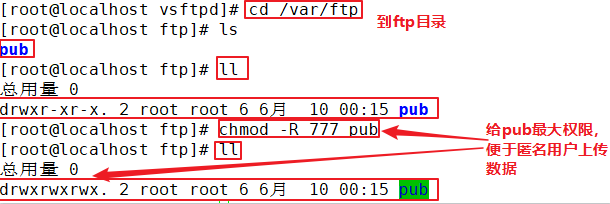
创建文件

然后回到Windows中进行操作
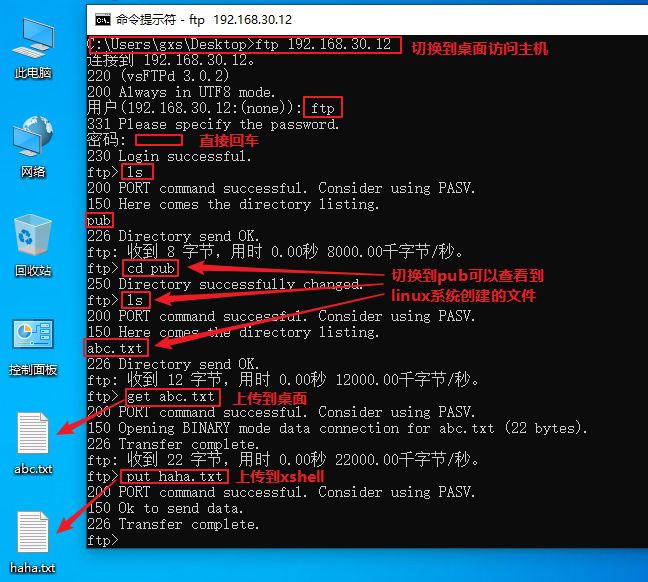
回到xshell查看

最后,实现了使用ftp在linux和Windows主机之间相互传输文件
三、设置本地用户验证访问ftp
禁止切换到ftp以外的目录(默认登录的根目录为本地用户的家目录)
#修改配置文件
vim /etc/vsftpd/vs ftpd. conf local enable=Yes
#启用本地用户 anonymous_enable=NO
#关闭匿名用户访问 write enable=YES
#开放服务器的写权限(若要_上传,必须开启) local_umask=077
#可设置仅宿主用户拥有被上传的文件的权限( 反掩码) chroot_local_user=YES
#将访问禁锢在用户的宿主目录中 allow_writeable_chroot=YES
#允许被限制的用户主目录具有写权限 重启服务
systemctl restart vsftpd ftp 192.168.30.12
ftp://xiaoming@192.168.30.12 修改匿名用户、本地用户登录的默认根目录
anon root=/var/Www/html
#anon_ root 针对匿名用户 local root=/var/www/html
#local_root 针对系统用户
例:
首先创建两个用户
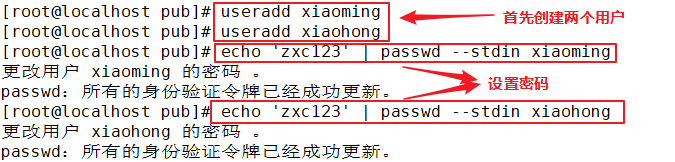
设置本地用户验证访问ftp
关闭匿名用户访问
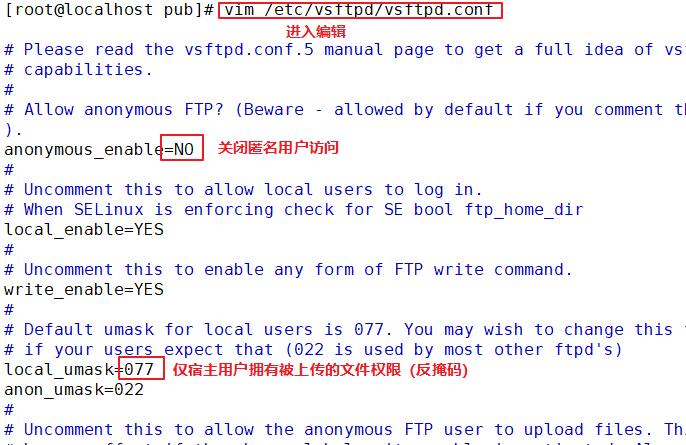
设置好重启一下服务

切换到Windows中登录,发现不能登录,因为匿名用户访问已关闭
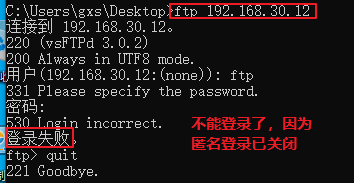
而用户xiaoming可以登录
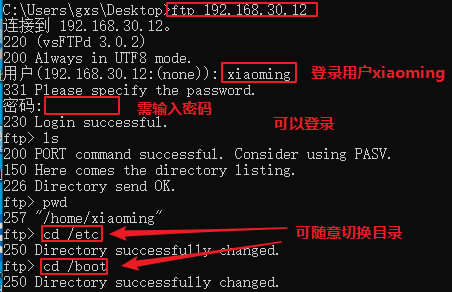
设置将访问禁锢在用户的宿主目录中,并设置允许被限制的用户主目录具有写权限
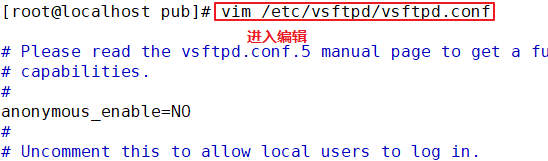
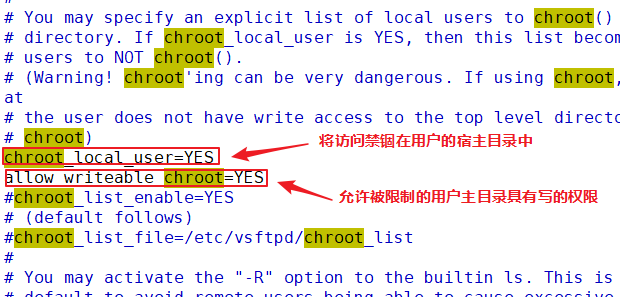
设置好重启一下服务

切换到Windows中登录,发现xiaoming不能随意切换目录
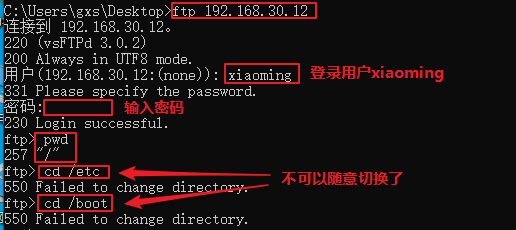
还可以在图形界面中进行登录
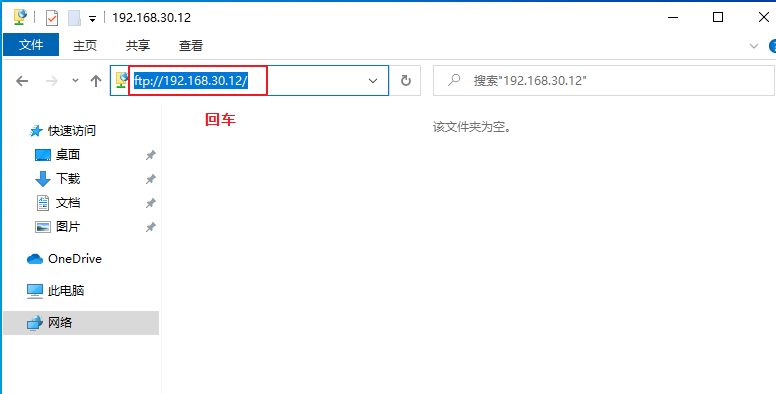


四、设置黑白名单
使用user_list用户列表文件
vim /etc/vsftpd/user_ list
//末尾添加zhangsan用户
zhangsan vim /etc/vsttpd/vsttpd.cont
userlist enable=YES
#启用user_list用户列表文件 userlist deny=NO
#设置白名单,仅允许user_list用户列表文件的用户访问。默认为YES,为黑名单,禁用
例:
首先添加一个用户到user_list,用于设置黑白名单
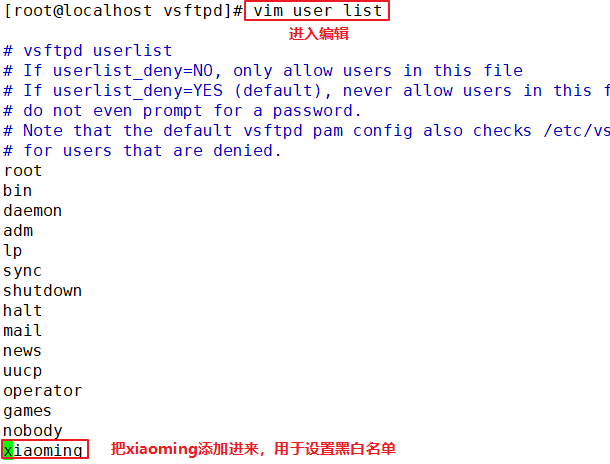
设置为yes表示黑名单

设置好重启一下服务

到Windows中进行登录,可以看到xiaoming被设置为黑名单不能登录,而xiaohong不在黑名单可以登录
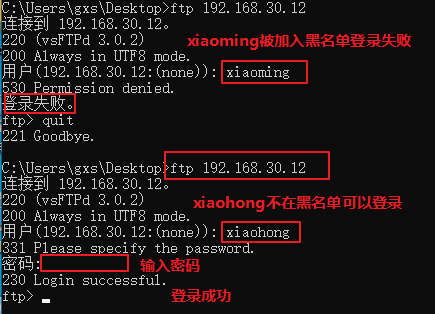
设置白名单
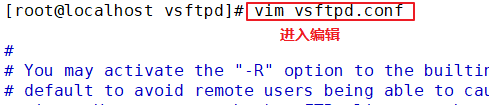
设置为no表示白名单
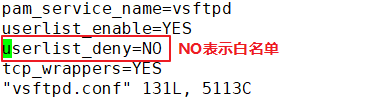
设置好重启一下

设置好可以看到xiaoming为白名单可以登录,除xiaoming外的用户都将不能登录

FTP传输的更多相关文章
- shell判断FTP传输是否成功
#!/bin/bash ##判断FTP传输文件是否成功 exec 6>&1 1>/tmp/lzc.txt ##打开一个文件描述符6,保存文件描述符1的属性,然后将描述1重定向到lz ...
- FTP传输文件被破坏的问题(Linux、Busybox)
在网络设备上抓包后,通过FTP传输到本机,发现抓包文件破坏.更换tftp后文件正常,定位问题在FTP上. FTP的传输模式有两种:①ASCII ②二进制 ①ASCII: 以ASCII编码的方式传输文 ...
- FTP传输一定要注意使用二进制模式
一个问题困扰了我一下午,刚刚才解决.我要上传一个PHP程序,其中用了sqlite数据库,没想到上传完以后无论如何也不能用,总是数据库查询失败.我登录上SSH,把几乎每个php都调试了一遍,还是没法解决 ...
- Python+USB+Vnet+FTP传输文件开发记录
做一个Python+USB+Vnet+FTP传输文件开发记录
- macos Item2 添加 Shell Integration (ftp传输)
macos系统 的item2软件 的 Shell Integration (ftp传输) 功能强大,无需 安装其他ftp软件,也是为了保证 密码安全 在使用时报错如下(因为本地 ping不通): ...
- Linux中配置ftp传输
.personSunflowerP { background: rgba(51, 153, 0, 0.66); border-bottom: 1px solid rgba(0, 102, 0, 1); ...
- mac与windows通过ftp传输文件
1.两个系统相互传文件,比较通用的方式是用QQ,两台电脑一台各登陆一个qq,发文件就行了,在同一个网段时,qq会自动转换为按局域网的方式传输. 2.本人不愿安装qq,以ftp方式进行传输,先在wndo ...
- FTP传输文件
感谢其他技术人员的分享.我转发,添加个人使用. public class TransFTP {/// <summary> /// 上传文件 /// </summary> /// ...
- FTP 传输中的主动模式和被动模式
最近做一个项目用到FTP和其它系统进行文件传输,结果在FTP网络连接的问题上花了很多时间,由于太久没搞多FTP,忘记了FTP不单单开放21端口,客户端采用不同连接模式对网络有不同.在此重温一下FTP的 ...
随机推荐
- 达梦数据库产品支持技术学习分享_Week1
本周主要从以下几个方面进行本人对达梦数据库学习的分享,学习进度和学习情况因人而异,仅供参考. 一.达梦数据库的体系架构 二.达梦数据库的安装 三.达梦数据库的数据类型 四.达梦数据库的DDL.DML. ...
- js发送请求给服务端
<!DOCTYPE html> <html lang="en"> <head> <meta charset="UTF-8&quo ...
- SQL Server 将两行或者多行拼接成一行数据
一个朋友,碰到一个问题. 就是查询出来的结果集,需要每隔三行.就将这三行数据以此拼接为一行显示.起初我想着用ROW_NUMBER加CASE WHEN去做,发现结果并非我预期那样. 结果如下: 由于别人 ...
- 2021.5.23 noip模拟2(排序|划艇|放棋子)
今天比昨天更惨,惨炸了 看到T1不会,跳!!! T2不会,再跳!!!! T3不会,后面没题了:::: 无奈无奈,重新看T1,然鹅时间已经过去了一个小时 然而我一想不出题来就抱着水瓶子喝水,然后跑厕所, ...
- CVD和ALD薄膜沉积技术应用领域
CVD和ALD薄膜沉积技术应用领域 显示 用于OLED.QD-OLED.甚至未来QLED的薄膜封装,通过有机/无机叠层结构的保护,水汽渗透率WVTR可降至10-5g/m2/day,保证OLED或者量子 ...
- 将视频插入视频:CVPR2019论文解析
将视频插入视频:CVPR2019论文解析 Inserting Videos into Videos 论文链接: http://openaccess.thecvf.com/content_CVPR_20 ...
- NVIDIA安培架构
NVIDIA安培架构 NVIDIA Ampere Architecture In-Depth 在2020年英伟达GTC主题演讲中,英伟达创始人兼首席执行官黄仁勋介绍了基于新英伟达安培GPU架构的新英伟 ...
- 谁才是智能家居的未来?视声M+O融合方案给出答案
有些智能家居,你不能说它不智能. 但在现实生活中,常常帅不过一秒. 就比如,当你经历了一天的疲惫后回到家,发现玄关的智能开关突然没反应,家里的灯怎么都打不开.这种时候你得明白,你的智能开关面板很有可能 ...
- Netty 面试题 (史上最全、持续更新)
文章很长,建议收藏起来,慢慢读! 疯狂创客圈为小伙伴奉上以下珍贵的学习资源: 疯狂创客圈 经典图书 : <Netty Zookeeper Redis 高并发实战> 面试必备 + 大厂必备 ...
- Java JDK 动态代理(AOP)使用及实现原理分析
一.什么是代理? 代理是一种常用的设计模式,其目的就是为其他对象提供一个代理以控制对某个对象的访问.代理类负责为委托类预处理消息,过滤消息并转发消息,以及进行消息被委托类执行后的后续处理. 代理模式U ...
